怎么清除DNS缓存?
在使用计算机浏览网页时,DNS(域名系统)被用于将域名解析为相应的IP地址。计算机会将这些解析结果存储在本地的DNS缓存中,以提高访问速度。然而,有时候DNS缓存可能会过期或包含错误的信息,导致访问问题。在这种情况下,清除DNS缓存可能是解决问题的一种方法。下面是一些常见操作系统和浏览器的清除DNS缓存方法:
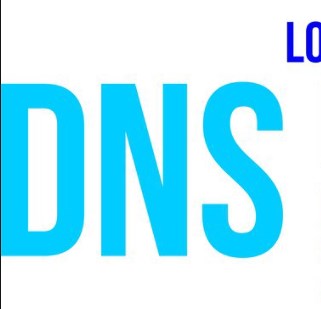
1. Windows操作系统:
- 打开命令提示符(Command Prompt):在开始菜单中搜索"cmd",然后点击打开命令提示符。
- 输入以下命令并按下回车键:
ipconfig /flushdns
- 等待片刻,直到命令提示符显示"成功地刷新 DNS 解析缓存"的消息。
- 现在您的DNS缓存已被清除。
2. macOS操作系统:
- 打开终端:您可以在"应用程序"文件夹的"实用工具"文件夹中找到终端。
- 输入以下命令并按下回车键:
sudo killall -HUP mDNSResponder
- 输入您的管理员密码(在输入密码时,终端不会显示任何字符),然后按下回车键。
- 等待片刻,终端将清除DNS缓存。
- 现在您的DNS缓存已被清除。
3. Linux操作系统:
- 打开终端:您可以使用快捷键Ctrl+Alt+T打开终端。
- 输入以下命令并按下回车键:
sudo systemd-resolve --flush-caches
- 输入您的管理员密码,然后按下回车键。
- 等待片刻,终端将清除DNS缓存。
- 现在您的DNS缓存已被清除。
4. Google Chrome浏览器:
- 在地址栏中输入以下地址并按下回车键:
chrome://net-internals/#dns
- 在"DNS"页面中,点击"Clear host cache"按钮。
- 现在Chrome浏览器的DNS缓存已被清除。
请注意,清除DNS缓存可能会导致一些短暂的访问延迟,因为计算机需要重新获取域名的解析结果。如果问题仍然存在,您可以尝试重启计算机或联系网络管理员以获取进一步的帮助。






